Se desideri utilizzare AirPods su un Chromebook, sei nel posto giusto. Sebbene siano un prodotto Apple, puoi comunque collegarli ad altri dispositivi abilitati Bluetooth. Il processo di connessione di AirPods a un Chromebook non è difficile, ma potrebbe presentare alcuni problemi di connettività dovuti a differenze di software e hardware. In questo articolo, forniremo una guida dettagliata su come collegare AirPods al tuo Chromebook, inclusi suggerimenti per la risoluzione di eventuali problemi di connettività che potrebbero sorgere.
È importante sapere come utilizzare gli AirPods con il Chromebook ed essere in grado di godere di un’esperienza di ascolto migliorata indipendentemente dal dispositivo in uso.
Di seguito trovi tutto ciò che devi sapere su come connettere i tuoi AirPods al tuo Chromebook, nonché sull’associazione dei dispositivi e altro ancora.
Sommario
Collegare gli AirPods al Chromebook tramite Bluetooth
Collegare gli AirPods al Chromebook tramite Bluetooth può essere un processo semplice. Tuttavia, potresti incontrare alcune difficoltà lungo il percorso, soprattutto se il tuo Chromebook è una versione precedente priva di funzionalità Bluetooth integrate.
Per verificare se il tuo Chromebook è abilitato per il Bluetooth, tocca la rete icona situata accanto all’icona della batteria nell’angolo in basso a destra dello schermo. Se il tuo Chromebook supporta il Bluetooth, dovresti vedere un’icona Bluetooth nel menu visualizzato. Se non riesci a trovare l’icona, significa che il tuo Chromebook non ha la funzionalità Bluetooth.
Se scopri che il tuo Chromebook non ha il Bluetooth integrato, non preoccuparti. Puoi comunque connettere i tuoi AirPods al Chromebook utilizzando un adattatore Bluetooth. Questo dispositivo è facile da usare e non richiede alcuna installazione. Basta collegarlo alla porta USB e verrà attivato automaticamente.
Come accoppiare gli AirPods al Chromebook
L’associazione degli AirPods al Chromebook è un processo rapido e semplice che può migliorare la tua esperienza sonora Ecco una guida passo passo per aiutarti ad accoppiare i tuoi AirPods con il tuo Chromebook.
Prima dell’accoppiamento, assicurati che sia i tuoi AirPods che la custodia di ricarica siano completamente carichi. Ciò assicurerà che il processo di accoppiamento abbia esito positivo e che tu possa utilizzare i tuoi AirPods per un periodo di tempo prolungato.
Per iniziare il processo di accoppiamento, apri il menu delle impostazioni rapide sul tuo Chromebook facendo clic sull’icona di rete situato nell’angolo in basso a destra dello schermo, vicino all’icona della batteria. Da lì, fai clic su Bluetooth. Se il Bluetooth è disattivato, fai clic sull’interruttore a levetta per attivarlo.
Successivamente, tieni premuto il pulsante di configurazione sulla custodia degli AirPods. Continua a tenere premuto il pulsante fino a quando la luce LED inizia a lampeggiare in bianco. Ciò indica che gli AirPods sono in modalità di accoppiamento e pronti per la connessione al tuo Chromebook.
Il nome dei tuoi AirPods dovrebbe apparire nell’elenco dei dispositivi non accoppiati sullo schermo del Chromebook. Una volta visualizzato il nome, fai clic su di esso per connettere i tuoi AirPods al Chromebook. Entro pochi secondi, sullo schermo dovrebbe apparire un messaggio popup che conferma l’avvenuto accoppiamento.
I tuoi AirPods sono ora accoppiati con il tuo Chromebook. Qualsiasi audio sul tuo Chromebook ora verrà riprodotto attraverso i tuoi AirPods. Puoi controllare il volume dei tuoi AirPods utilizzando i tasti del volume del tuo laptop.
Come collegare gli AirPods accoppiati al Chromebook
Se i tuoi AirPods sono già accoppiati, tutto ciò che devi fare è collegarli al Chromebook. Ecco cosa dovresti fare.
In primo luogo, assicurati che i tuoi AirPods siano nelle vicinanze e che la custodia sia aperta. Ciò assicurerà che il tuo Chromebook possa rilevare gli AirPods.
Successivamente, individua il menu delle impostazioni rapide sul tuo Chromebook facendo clic sull’icona di rete nella parte inferiore destra dello schermo. Dopo aver individuato il menu delle impostazioni rapide, fai clic sull’opzione Bluetooth.
Il Chromebook cercherà e visualizzerà un elenco di dispositivi accoppiati. Individua il nome dei tuoi AirPods nell’elenco dei dispositivi accoppiati e selezionali.
Dopo aver selezionato i tuoi AirPods, potresti dover seguire o accettare le istruzioni sullo schermo per associare correttamente gli AirPods al tuo Chromebook. Questo processo potrebbe richiedere alcuni istanti, quindi sii paziente.
Nell’improbabile caso in cui riscontri problemi durante l’accoppiamento degli AirPods con il Chromebook, prova a reimpostare gli AirPods e quindi a ripetere il processo di accoppiamento. Per reimpostare i tuoi AirPods, riponili nella loro custodia e tieni premuto il pulsante di configurazione finché la spia di stato non lampeggia.
Seguendo questi passaggi, puoi connettere rapidamente e facilmente i tuoi AirPods al Chromebook e goderti l’audio esperienza.
Come affrontare i problemi di connettività degli AirPods
Se riscontri problemi di connettività, prova queste soluzioni per risolverli:
Riprova la connessione disattivando e riattivando il Bluetooth o riavviando il tuo Chromebook.
Aggiorna il tuo Chromebook OS per risolvere i problemi del software del driver che potrebbero ostacolare la connettività Bluetooth e l’uscita audio.
Scollega i tuoi AirPods dai dispositivi Apple nelle vicinanze per eliminare la concorrenza e aumentare le possibilità di connettività per il tuo Chromebook.
Ripristina i tuoi AirPods per cancellare la loro memoria da tutte le connessioni correnti e assicurati che non ci siano problemi di connettività che ti impediscono di connetterti al tuo Chromebook.
Come gestire l’uscita audio
Se i tuoi AirPods si connettono al tuo Chromebook, ma non riesci a sentire alcun suono, potrebbe essere selezionata un’altra uscita audio. Ecco come risolvere questo problema:
Apri il menu delle impostazioni rapide sul tuo Chromebook e fai clic sul simbolo delle cuffie.
Il menu delle impostazioni audio si aprirà e visualizzerà tutto l’output disponibile opzioni. Seleziona i tuoi AirPods come dispositivo di uscita audio.
Seguendo questi passaggi, puoi connettere facilmente i tuoi AirPods al Chromebook e risolvere eventuali problemi di connettività che potrebbero sorgere.
Conclusione
Per coloro che potrebbero non avere accesso a un dispositivo Apple, ci sono ancora modi per aggirare i problemi di compatibilità e godere di un audio di alta qualità su altri dispositivi. In particolare, con un Chromebook, puoi connettere i tuoi AirPods tramite Bluetooth purché il tuo dispositivo disponga di questa funzionalità. Ciò significa che non devi spendere soldi extra per un nuovo paio di cuffie e puoi continuare a godere dei vantaggi dei tuoi AirPods.
Inoltre, è importante notare che gli AirPods non sono gli unici auricolari wireless disponibili sul mercato. Ci sono molte altre opzioni, ognuna con le proprie caratteristiche e vantaggi unici. In effetti, alcuni auricolari wireless possono persino offrire una qualità del suono migliore rispetto agli AirPods, a seconda delle tue preferenze ed esigenze. Pertanto, potrebbe valere la pena esplorare altre opzioni prima di impegnarsi in un acquisto.
Nel complesso, speriamo che questa guida sia stata utile per mostrare la versatilità degli AirPods e come possono essere utilizzati con una varietà di dispositivi, compresi i Chromebook. Che tu sia un fedele utente Apple o semplicemente alla ricerca di un paio di auricolari wireless di alta qualità, gli AirPods sono sicuramente un’ottima scelta da prendere in considerazione.